L'onglet Plan de travail > panneau Créer contient ce qui suit:
- Au point — Cliquer pour créer un nouveau plan de travail avec la même orientation que le plan de travail actif. L'onglet Créer un plan de travail s'affiche, et l'emplacement du nouveau plan de travail est spécifié interactivement :
- Localiser l'origine graphiquement ou en entrant les coordonnées en utilisant
 ,
,  , ou
, ou  et
et  dans la barre d'Etat. L'orientation de plan de travail est la même que le plan de travail actif.
dans la barre d'Etat. L'orientation de plan de travail est la même que le plan de travail actif.
- Quand vous sélectionnez l'emplacement pour votre plan de travail, l'onglet Créer plan de travail se ferme.
Pour plus d'informations, voir Exemple Créer un plan de travail.
- Localiser l'origine graphiquement ou en entrant les coordonnées en utilisant
- Multiple — Cliquer pour créer plusieurs nouveaux plans de travail. Tous les nouveaux plans de travail ont la même orientation que le plan de travail actif. L'onglet Créer un plan de travail s'affiche et l'emplacement de chaque plan de travail est spécifié interactivement, comme décrit ci-dessus.
- Cliquer sur l'onglet Créer plan de travail > panneau Terminer >Accepter pour accepter les nouveaux plans de travail et arrêter de créer de nouveaux plans de travail.
- Depuis trois points — Cliquer pour créer un plan de travail en sélectionnant son centre et deux autres points. Pour plus d'informations, voir Exemple Créer plan de travail depuis trois points.
- Plan de travail à partir d'arc trois points — Cliquer pour créer un plan de travail au centre d'un arc/cercle en sélectionnant trois points sur un arc ou sur la circonférence d'un cercle. Cette option est utile quand vous voulez créer un plan de travail au centre d'un trou avec l'axe d'édition principal aligné au trou. Par exemple:
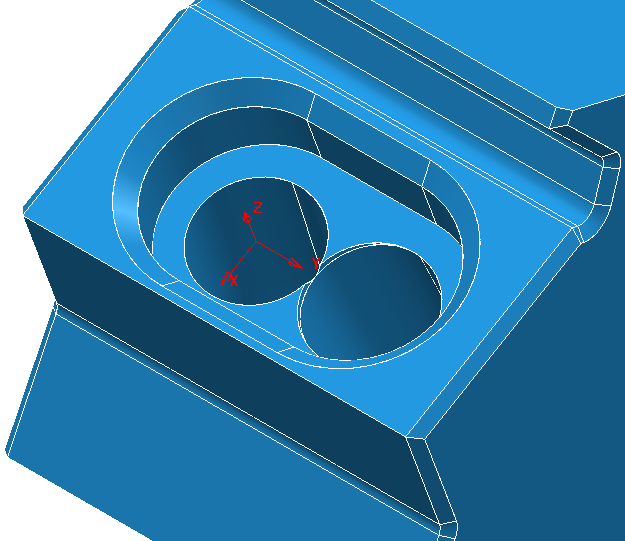
Pour plus d'informations, voir Créer un plan de travail depuis trois points d'arc.
- Aligné à la géométrie — Cliquer pour afficher l'onglet Créer un plan de travail et créer un plan de travail situé à l'endroit où vous sélectionnez et aligné à la géométrie (normal à la courbe ou à la surface) à ce point.
- Localiser l'origine graphiquement ou en entrant les coordonnées en utilisant
 ,
,  , ou
, ou  et
et  dans la barre d'Etat.
dans la barre d'Etat.
L'axe Z est normal à la courbe sélectionnée :
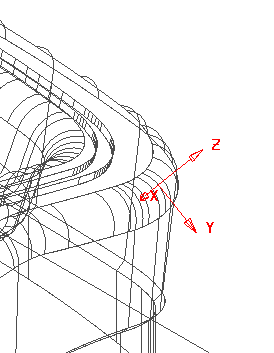
- Quand vous sélectionnez l'emplacement pour votre plan de travail, l'onglet Créer plan de travail se ferme.
- Localiser l'origine graphiquement ou en entrant les coordonnées en utilisant
- Depuis surface en révolution — Cliquer pour afficher l'onglet Créer un plan de travail et créer un plan de travail à partir d'une surface de révolution. L'axe Z du plan de travail est le long de la direction axiale de la surface de révolution. Cette option est utile lorsque vous créez un plan de travail pour un tournage. Par exemple, pour créer un plan de travail depuis une surface de révolution :
- Sélectionner une surface pivotée dans la fenêtre des graphiques pour localiser l'origine du plan de travail en son centre.
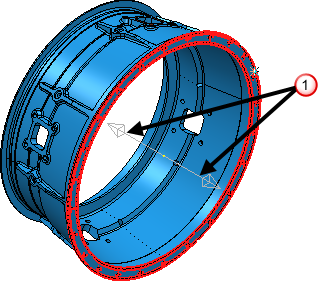
- Sélectionner la direction d'axe Z
 dans la fenêtre des graphiques. L'onglet Créer plan de travail se ferme et le plan de travail est créé.
dans la fenêtre des graphiques. L'onglet Créer plan de travail se ferme et le plan de travail est créé.
- Aligner au brut - Cliquer pour afficher l'onglet Plan de travail et créer un plan de travail à un emplacement perso sur le brut.
Le brut est dessiné avec un nombre de poignées :
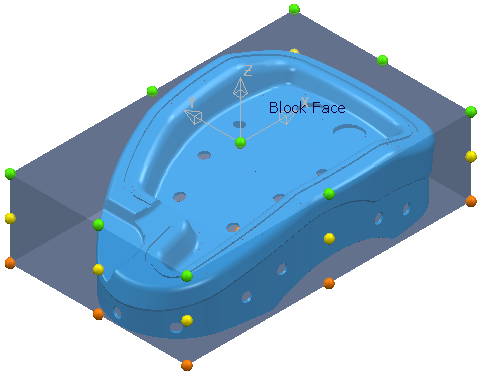
Cliquer sur une de ces poignées pour créer un plan de travail à ce point, avec la même orientation que le plan de travail actif.
Si le brut n'est pas un brut rectangulaire, alors une boite de sélection est placée autour du brut et les poignées sont placées sur la boite de sélection :
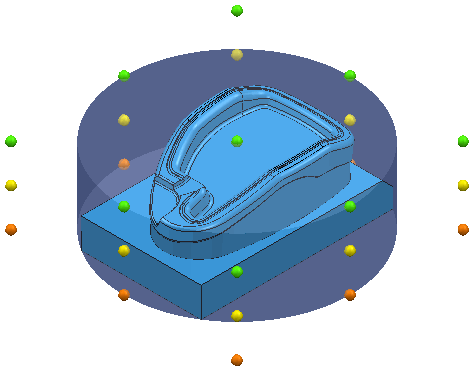
Aligné au brut est disponible seulement si vous avez défini un brut.
Quand vous sélectionnez l'emplacement pour votre plan de travail, l'onglet Créer plan de travail se ferme.
- En haut de la sélection— Cliquer pour créer un plan de travail en haut des éléments actuellement sélectionnés. L'orientation de plan de travail est la même que le plan de travail actif:
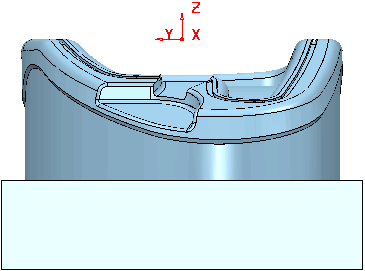
- Au centre de la sélection— Cliquer pour créer un plan de travail au centre des éléments actuellement sélectionnés. L'orientation de plan de travail est la même que le plan de travail actif:
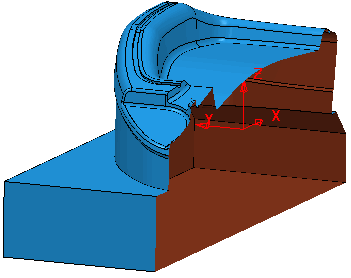
- En bas de la Sélection— Cliquer pour créer un plan de travail en bas des éléments actuellement sélectionnés. L'orientation de plan de travail est la même que le plan de travail actif:
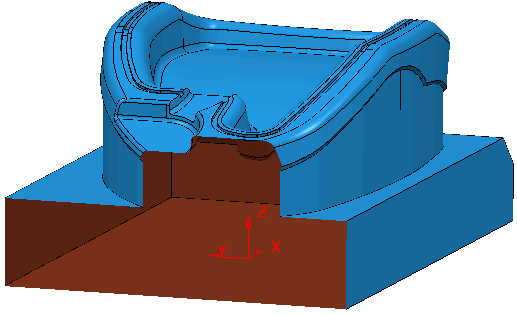
- Sélectionner une surface pivotée dans la fenêtre des graphiques pour localiser l'origine du plan de travail en son centre.